
Michael Cain
0
1395
29
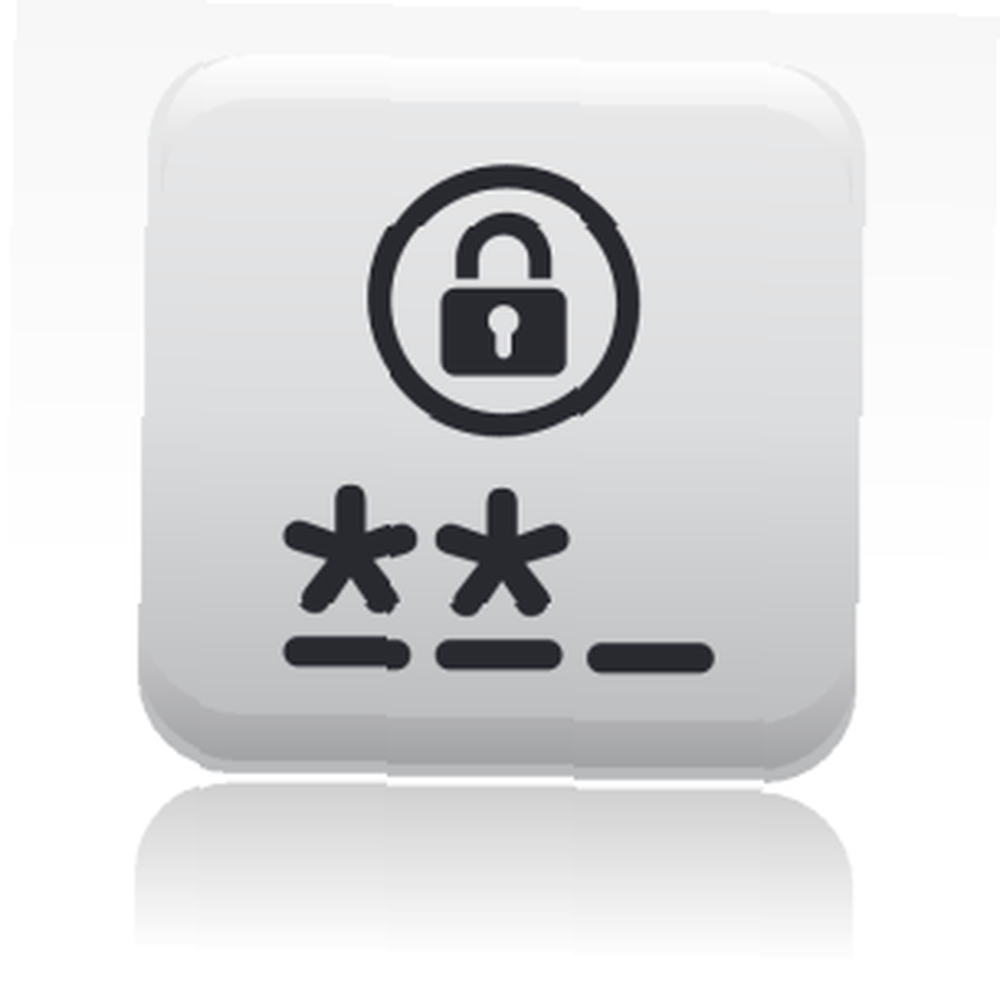 Şifreler, çevrimiçi gizliliğinizin ve güvenliğinizin Aşil topuğudur. Halen, şifreler esasen çevrimiçi hesaplara erişmenin tek yoludur ve takip edilmesi gereken giriş bilgilerinin çeşitliliği ile ortalama bir kullanıcının güvenli şifreler toplamını yönetmesi gerekir. Ancak, düzinelerce karmaşık karakter dizesiyle baş etmek, elle yapılması gereken bir iş değildir. Şifrelerimizi yönetmenize yardımcı olabilecek birçok araç vardır ve en uygun olanları, ihtiyacınız olan yere gömülür: tarayıcınızda.
Şifreler, çevrimiçi gizliliğinizin ve güvenliğinizin Aşil topuğudur. Halen, şifreler esasen çevrimiçi hesaplara erişmenin tek yoludur ve takip edilmesi gereken giriş bilgilerinin çeşitliliği ile ortalama bir kullanıcının güvenli şifreler toplamını yönetmesi gerekir. Ancak, düzinelerce karmaşık karakter dizesiyle baş etmek, elle yapılması gereken bir iş değildir. Şifrelerimizi yönetmenize yardımcı olabilecek birçok araç vardır ve en uygun olanları, ihtiyacınız olan yere gömülür: tarayıcınızda.
Yaşamınızı Basitleştirmek için Bir Parola Yönetimi Stratejisinin Nasıl Kullanılacağı Prosedürü'nde size yol gösterecek bir makale yayınladık. Hayatınızı Basitleştirmek için Bir Parola Yönetimi Stratejisi Kullanın Hayatınızı Basitleştirmek için Bir Parola Yönetimi Stratejisi Kullanın takip edilmesi neredeyse imkansız: sayılar, harfler ve özel karakterler içeren güçlü bir şifre kullanın; düzenli olarak değiştirin; Her hesap vb için tamamen benzersiz bir şifre ile gelip…. Bu makalede, önerilen araçları alan ve bunları doğrudan favori tarayıcınıza, yani Firefox'a ekleyen eklentilere odaklanıyorum..
Varsayılan Parola Yöneticisini Kayıtlı Parola Düzenleyiciyle Geliştirin [Artık Kullanılamaz]
Firefox’un dahili bir şifre yöneticisi vardır; bu, eğer ekleri olan yalın tarafta kalmak istiyorsanız iyi bir alternatiftir. > Altında etkinleştirebilirsiniz Firefox > Seçenekler > Güvenlik. > Öğesinin yanındaki onay işaretini ayarlayın Siteler için şifreleri hatırla. Ayrıca bir ana şifre ayarlayabilir (şiddetle tavsiye edilir) ve kaydedilmiş şifreleri görüntüleyebilirsiniz. Açıkçası, özellikler oldukça sınırlıdır. En can sıkıcı şekilde, manuel olarak şifre ekleyemez veya mevcut girişleri düzenleyemezsiniz..
Kaydedilen Şifre Düzenleyici, Firefox'un varsayılan şifre yöneticisine aşağıdaki işlevleri ekler:
- araç çubuğu düğmesiyle Kayıtlı Parolalar iletişim kutusunu aç
- yeni girişleri manuel olarak ekle ve düzenle
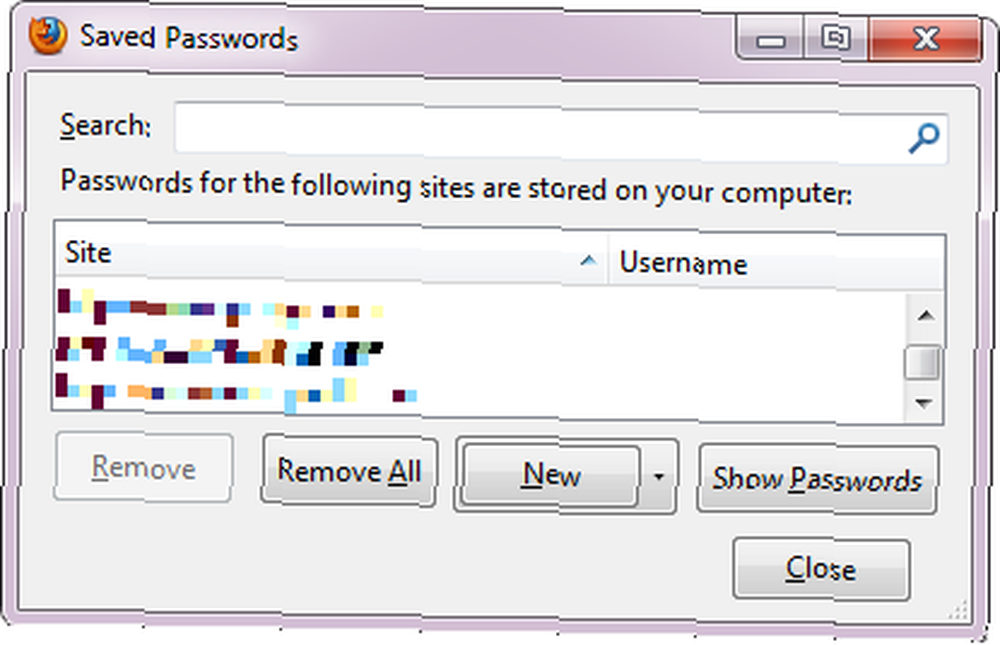
Araç çubuğu düğmesi otomatik olarak eklenmezse, araç çubuğuna sağ tıklayın ve> Özelleştirmek… Düğmeyi bulun, istediğiniz konuma sürükleyip bırakın ve> tamam değişikliklerinizi kaydetmek için.
Şifreleri Lokal Olarak KeeFass Şifresinde Saklayın
Zaten KeePass kullanıyorsanız veya şifrelerinizi yerel olarak saklamayı tercih ediyorsanız, Firefox'u KeePass Şifreniz Güvenli'ne bağlamak için KeeFox'u edinin..
KeeFox aşağıdaki ana özelliklere sahiptir:
- KeeFox araç çubuğunu ekler
- açık kaynak kodlu KeePass Password Safe yüklüyor (henüz kurulmamışsa)
- yerel KeePass Password Safe şifrelerini okur ve yazar
- Bilgisayarınızdaki tüm uygulamaların kullanabileceği şifreleri
- giriş verilerini kategorilere göre sıralayın
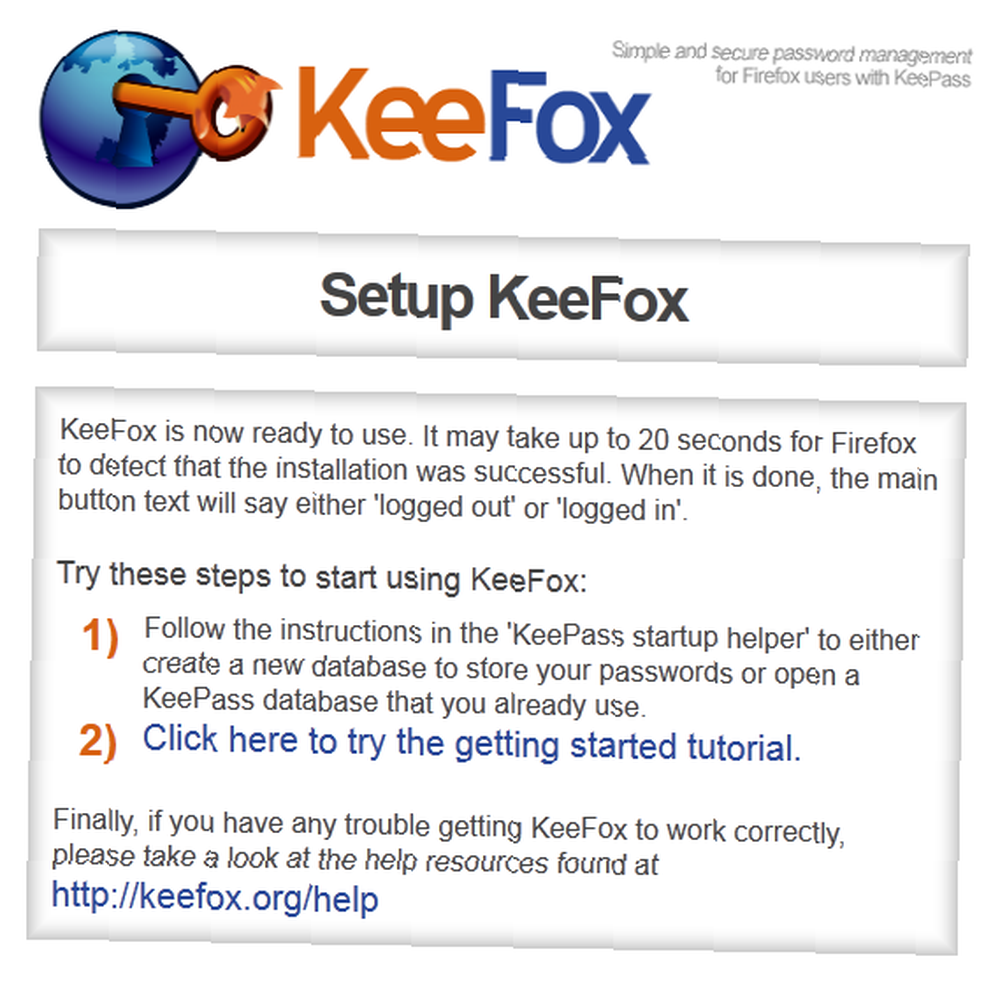
Detaylı bir KeeFox eğitimi burada bulunabilir: KeeFox Eğitimi
KeePass ve KeePassX'i burada inceledik:
- Çevrimiçi Hesaplarınızı Güvenli Kılmak için KeePass'ı Kullanma Çevrimiçi Hesaplarınızı Güvenli Kılmak için Keepass'ı Kullanma Çevrimiçi Hesaplarınızı Güvenli Kılmak için Keepass'ı Kullanma
- KeePassX - Linux ve OS X İçin Güvenli Şifre Yönetimi KeePassX - Linux ve OS X İçin Güvenli Şifre Yönetimi KeePassX - Linux ve OS X İçin Güvenli Şifre Yönetimi
LastPass Password Manager ile Çevrimiçi Şifreleri Depola
Şifrelerimi yönetmek için şahsen kullandığım araç LastPass. Bu çevrimiçi şifre yöneticisi birçok harika özelliğe sahiptir ve Firefox dahil olmak üzere çeşitli tarayıcılar için ek bilgiler sunar..
LastPass ana özellikleri şunlardır:
- şifreleri çevrimiçi olarak saklayın, onlara birden fazla yerden erişmenize ve yönetmenize izin verin
- tek tıklamayla giriş
- aynı web sitesi için birden fazla kullanıcı adı ve şifre saklayın
- saklanan şifreleri gruplar halinde düzenleme
- formları yönet
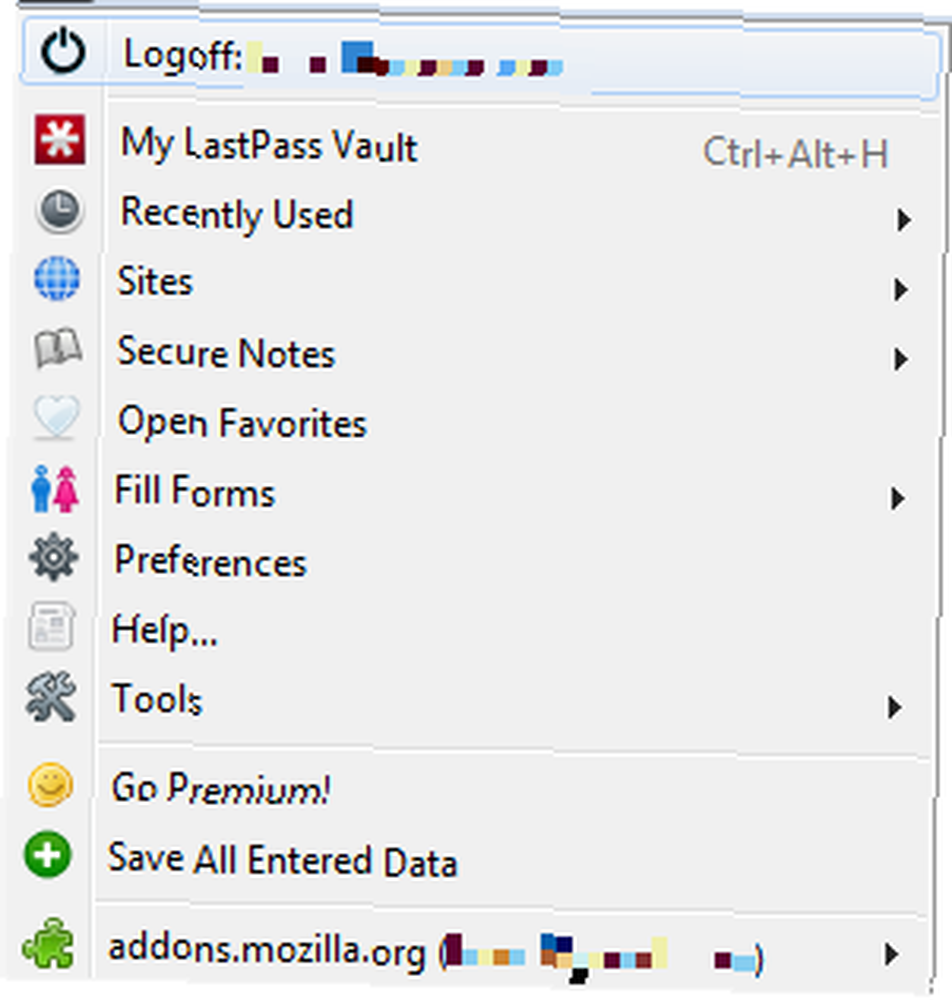
Daha önce Last Pass'i daha önce tanıttık: Tarayıcı Şifrelerinizi LastPass ile Güvenle Senkronize Edin
Firefox eklentileri sunan KeeFox / KeePass ve LastPass alternatifleri burada ayrıntılı olarak incelenmiştir:
- Dashlane - Bir Slick Yeni Şifre Yöneticisi, Form Doldurma ve Online Alışveriş Asistanı Dashlane - Bir Slick Yeni Şifre Yöneticisi, Form Doldurma ve Online Alışveriş Asistanı Dashlane - Bir Slick Yeni Şifre Yöneticisi, Form Doldurma ve Online Alışveriş Asistanı Daha önce yöneticiler, muhtemelen kenarlarda bir miktar pürüzlülük beklemeyi öğrendiniz. Sağlam ve kullanışlı uygulamalardır, ancak arayüzleri aşırı karmaşık ve elverişsiz olabilir. Dashlane sadece azaltmaz…
LastPass veya pwgen ile Güvenli Parolalar Oluşturun
Şimdi, şifrelerinizi en iyi şekilde nasıl saklayacağınızı umarız çözdüğünüze göre, artık güvenli şifreler hakkında konuşma zamanı. Ne de olsa, bir şifre yöneticisine ihtiyaç duyan, tüm şifreleri aynı ise. Güvenlik konusunda gerçekten ciddiyseniz, her hesap için farklı bir şifreniz olmalıdır. Bu şifreleri kendiniz oluşturmak için bir sistem kullanabilirsiniz. Bununla birlikte, bir şifre yöneticisine güvenmek istiyorsanız, rastgele bir şifre üreticisi kullanabilirsiniz..
LastPass ile şifre yöneticiniz olarak gitmeye karar verdiyseniz, [ALT] + [G] veya şifre üreticisine LastPass araç çubuğu düğmesi ile erişin ve sonra> Araçlar > Jeneratör Güvenli Şifre. Gelişmiş seçenekleri kullanarak şifre uzunluğunu ve oluşturulan şifrenin gücünü etkileyen diğer özellikleri tanımlayabilirsiniz..
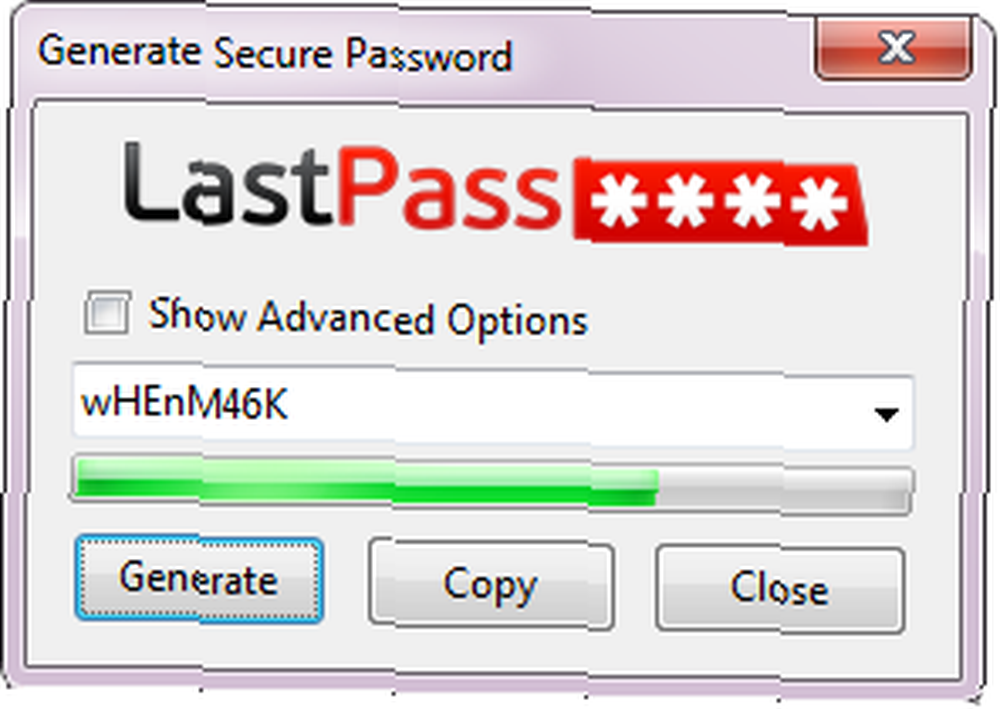
Bağımsız bir araç arıyorsanız, pwgen'i deneyin. Bu şifre üreticisi addon aşağıdaki özelliklere sahiptir:
- siyah P kırmızı gösteren araç çubuğu düğmesi
- düğmesini tıklatarak anında parola oluşturup panoya kopyalar
- şifre uzunluğu veya kullanılan özel karakterler dahil olmak üzere varsayılan seçenekleri özelleştirebilme
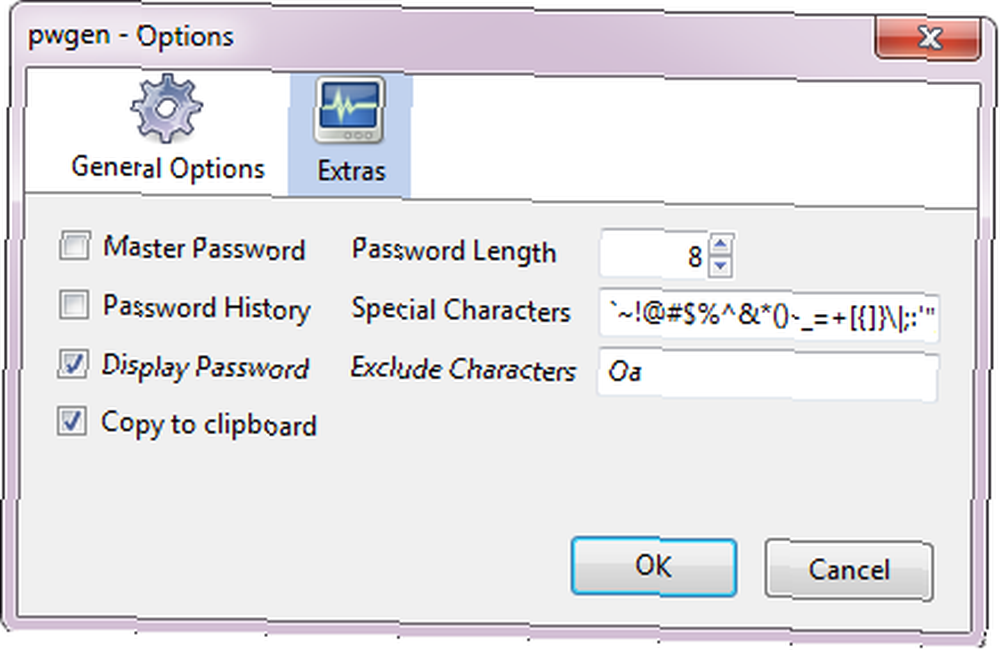
El ile şifre oluşturmayı mı tercih ediyorsunuz? Bu makalelerden fikir al:
- Kolayca Hatırlayabileceğiniz Güçlü Parolalar Oluşturma Kolayca Hatırlayabileceğiniz Güçlü Parolalar Oluşturma Kolayca Hatırlayabileceğiniz Güçlü Parolalar Oluşturma
- Unutmayacağınız İyi Bir Şifre Nasıl Oluşturulur Unutmayacağınız Güçlü Bir Şifre Nasıl Oluşturulur Unutmayacağınız Güçlü bir Şifre Nasıl Oluşturulur Nasıl iyi bir şifre oluşturmayı ve hatırlamayı biliyor musunuz? Tüm çevrimiçi hesaplarınız için güçlü ve ayrı şifreler bulundurmanız için bazı ipuçları ve püf noktaları.
Şifrelerinizi nasıl yönetirsiniz ve diğer Firefox eklentilerini listeye ne eklersiniz??
Resim kredisi: Shutterstock ile Şifre Düğmesi











